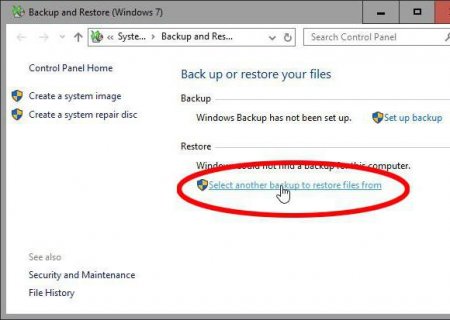Як відновити видалений гру? Поради
Перше, що повинен засвоїти людина, недавно сів за комп'ютер, - правильно віддалену гру або додаток відновити не можна. Ніякими способами і програмами. Максимум, на що ви можете розраховувати, - це окремі файли чи їх уривки. Всі способи, які можуть вам допомогти по-справжньому, вимагають або початкової неуважність користувача, або кропіткої попередньої роботи.
Відновіть ярлик гри з корзини по інструкції, яку ми наведемо трохи нижче. Якщо корзина була очищена, то натисніть на меню кнопки "Пуск". Перейдіть до "Всі програми". У списку знайдіть свою гру (вона може опинитися в папці з назвою видавця). Натисніть правою кнопкою мишки на її запускаемом файлі і виберіть "Відправити". Вкажіть "Робочий стіл (створити ярлик)". Як бачите, питання: "Як відновити видалений гру?" - не є таким вже складним, коли мова йде про недбалість або недосвідченість користувача. Проте бувають ситуації й гірше.
Зайдіть в кошик так само, як і в звичайну папку. Клацніть ПКМ на потрібних файлах. Виберіть "Відновити". В результаті всі дані гри відправляться назад туди, звідки вони були видалені. У таку ж папку, з якої ви їх видалили. Зайдіть в меню "Пуск". Виберіть "Панель управління". Зайдіть в пункт "Архівація і відновлення". Вкажіть необхідну точку, коли гра була ще на комп'ютері. Відновіть. Власне, проблема лише одна - якщо ви самостійно заздалегідь не налаштовували резервне копіювання, то воно, швидше за все, відключено на вашому комп'ютері. Тому даний спосіб працює не завжди.
Якщо гра була видалена з комп'ютера правильно, то її назва буде сірого кольору. Натисніть правою клавішею на нього та виберіть "Встановити гру". Якщо додаток було видалено випадково разом з папкою, то "Стім" буде бачити його встановленим (написано білим кольором). Натисніть правою клавішею на гру і виберіть "Властивості". Потім зайдіть у вкладку "Локальні файли" і натисніть на "Перевірити цілісність Кеша". Програма автоматично знайде відсутні фрагменти і завантажувати їх на ваш комп'ютер.
Іконка
Отже, як відновити видалений гру? Багато починаючі користувачі можуть плутати деінсталяцію гри і її ярлика. Припустимо, ви запускаєте додаток, клікнувши на іконці на робочому столі. Але якщо ви натиснете на неї правою кнопкою мишки і натиснете "Видалити" або перетягніть у кошик, то це ні в якій мірі не буде видаленням самої гри. Тому і відновити додаток в такій ситуації дуже просто.Кошик
Наступна помилка, яку може зробити користувач, - неправильно видалити гру. Людина бере і натискає на папку з іграшкою, а потім клацає "Видалити". Однак повноправним видаленням це не є. І файли відправляються в кошик. Це спеціальна папка на робочому столі, в якій безліч файлів чекають остаточного видалення з комп'ютера. Як відновити гру з кошика?Архівація
Даний метод вимагає від користувача невеликий підготовки. Якщо гра була видалена з комп'ютера правильно, за допомогою системної або вбудованої утиліти, то вам може допомогти відновлення системи до попереднього стану. Як відновити файли за допомогою архівації?Recuva
Це спеціальна програма, що дозволяє відновлювати втрачені дані. Просто вкажіть потрібний жорсткий диск і натисніть кнопку "Аналіз". Програма покаже вам список ігор, доступних до відновлення, і ймовірність успіху. Натисніть "Відновити". Дочекавшись закінчення процесу, спробуйте запустити гру, щоб перевірити її працездатність. Використовувати це програмне забезпечення варто відразу після видалення гри. Чим більше часу пройде після деінсталяції, тим менше шансів, що програма зможе провести цю операцію. Також будьте обережні, щоб при скачуванні Recuva з інтернету не підхопити вірус.Steam
Отже, ми розібрали практично всі можливі способи, як відновити видалений гру. Єдине, про що залишилося згадати, - це перевстановлення. Якщо у вас є диск і при видаленні ви залишили збережені ігри, то встановіть їх в ту ж папку, і у вас буде доступ до них. Також гарна новина для тих, хто купує додатки майданчик через Steam. Як відновити видалений гру з її допомогою? Запустіть програму. Перейдіть у вкладку "Бібліотека" - "Ігри". Тепер у вас є два варіанти.Читайте також

Компютер і інтернет
Як закрити програму, якщо вона не закривається. Прості та ефективні способи
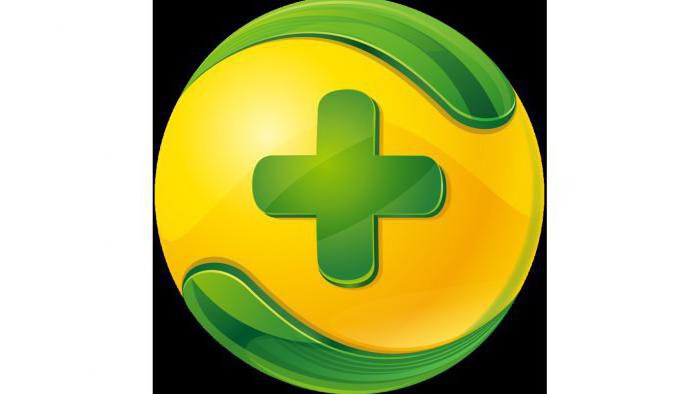
Компютер і інтернет
Як видалити 360 Total Security: покрокова інструкція
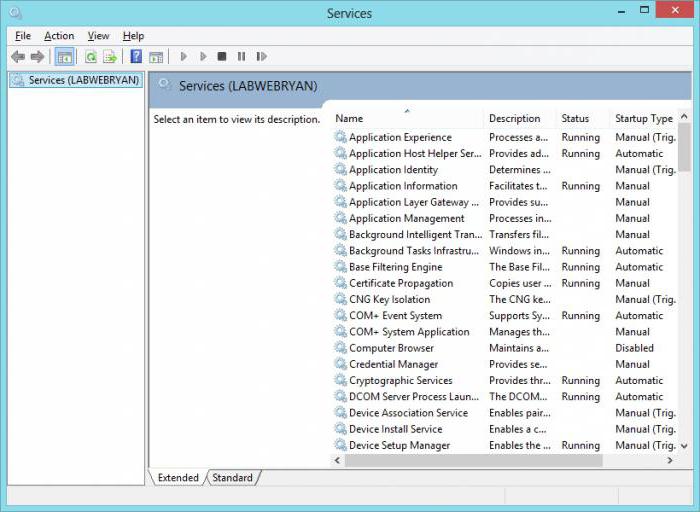
Компютер і інтернет
Як скасувати оновлення Windows 7: покрокова інструкція
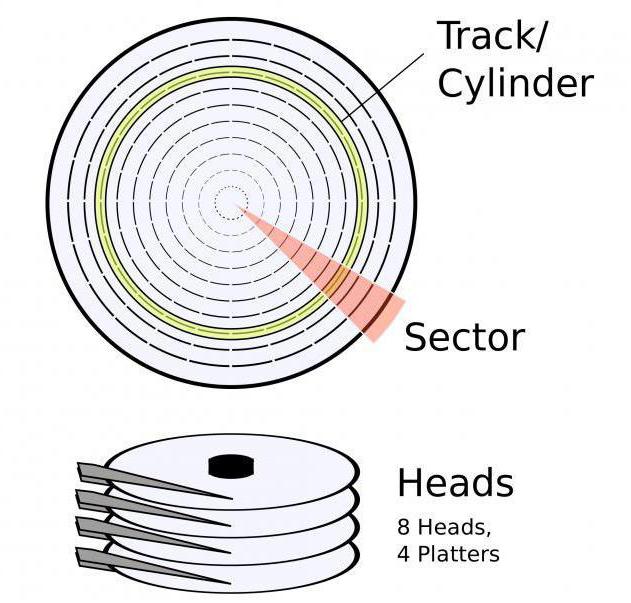
Компютер і інтернет
Програми для лікування жорсткого диска. Тестування жорстких дисків
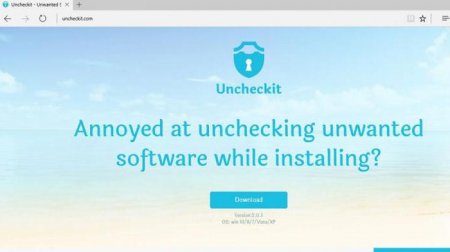
Компютер і інтернет
Програма Uncheckit: що це за вірус і як його видалити

Компютер і інтернет
Як відновити «Інстаграм: стандартні методи і випадки, якщо забув пошту

Компютер і інтернет
Як видалити рекламний вірус на комп'ютері

Техніка
Як підключити принтер до комп'ютера?